Rabu, 30 September 2015
Pengertian Dan Manfaat Internet
Hari ini saya belajar tentang internet, saya mau share sama kalian nih. :-D Langsung aja baca yuk...
Apa itu internet? Internet adalah jaringan atau sistem pada jaringan
komputer yang saling berhubungan (terhubung) dengan menggunakan Sistem Global Transmission Control Protocol/Internet Protocol Suite (TCP/IP)
sebagai protokol pertukaran paket (packet switching communication
protocol) untuk melayani miliaran pengguna di seluruh dunia. Internet
juga biasa di kenal sebagai interconnected-networking (singkatan dari Internet).
Internet berasal dari bahasa latin, yaitu "Inter" yang memiliki arti
"Antara". Jadi, apabila digabungkan kata per kata Internet adalah
jaringan antara atau penghubung.
Minggu, 24 Mei 2015
Perbedaan Geguritan Lawas Dan Geguritan Anyar
Perbedaan Geguritan Lawas Dan Geguritan Anyar
GAGRAK ANYAR:
1. Wonten jeneng pungriptanipun
2. Wonten irah-irahanipun
3. Susunanipun bebas, boten kaiket
GAGRAK LAWAS:
1. Boten wonten jeneng pungriptanipun, biasane dipun tengen sun gegurit.
2. Boten Wonten Irah-irahanipun.
3. Susunanipun kaiket dening GURU WILANGAN/GURU LAGU/PURWANTHI BASA.
GAGRAK ANYAR:
1. Wonten jeneng pungriptanipun
2. Wonten irah-irahanipun
3. Susunanipun bebas, boten kaiket
GAGRAK LAWAS:
1. Boten wonten jeneng pungriptanipun, biasane dipun tengen sun gegurit.
2. Boten Wonten Irah-irahanipun.
3. Susunanipun kaiket dening GURU WILANGAN/GURU LAGU/PURWANTHI BASA.
Pawarta
Pawarta inggih punika kadadosan ingkang tembe kemawon dumadi
wonten ing salah satunggaling papan panggenan ingkang taksih dados
reraosing tiyang kathah, utawi katrangan ingkang saged paring pangerten
ngenani salah satunggaling kahanan. Pawarta punika minangka prastawa ingkang dipunwartakaken ingkang ngandhut informasi kagem para pamiyarsa.
* Jinisi Pawarta
- Pawarta Lisan
Pawarta lisan inggih punika pawarta ingkang dipunwartakaken dening tiyang kagem pamiyarsa lumantar swara. Pawarta lisan punika saged dipunangsal, TV, radio, lsp.
- Pawarta Tulis
Pawarta tulis inggih punika pawarta ingkang dipunwartakaken lumantar seratan ing kalawarti (koran), ariwarti (majalah), lsp.
* Ciri-Ciri Pawarta
Unsur-unsur pawarta inggih punika 5W + 1H
* Jinisi Pawarta
- Pawarta Lisan
Pawarta lisan inggih punika pawarta ingkang dipunwartakaken dening tiyang kagem pamiyarsa lumantar swara. Pawarta lisan punika saged dipunangsal, TV, radio, lsp.
- Pawarta Tulis
Pawarta tulis inggih punika pawarta ingkang dipunwartakaken lumantar seratan ing kalawarti (koran), ariwarti (majalah), lsp.
* Ciri-Ciri Pawarta
- Aktual : Baru
- Faktual : Berdasarkan fakta
- Cekak aos : singkat, padat, jelas
- Narik kawigaten : Menarik perhatian
- Jangkep : Lengkap
Unsur-unsur pawarta inggih punika 5W + 1H
- What (apa)
- When (kapan)
- Where (ana ing ngendi)
- Who (sapa)
- Why (kenapa/geneya)
- How (kepriye)
* Bab-Bab ingkang kedah Dipungatosaken
- Volume
- Intonasi
- Jeda
- Pelafalan
- Ekspresi
Rabu, 01 April 2015
Install Webmin Di Debian 7 Wheezy
Webmin adalah antarmuka berbasis web untuk administrasi sistem untuk Unix.
Menggunakan browser web yang modern, Anda dapat mengatur account pengguna, setup
Apache, DNS, file sharing, dan banyak lagi. Webmin menghilangkan kebutuhan untuk secara manual mengedit file konfigurasi Unix seperti / etc / passwd, dan memungkinkan anda untuk mengelola sistem dari konsol jarak jauh.jadi selain mengunakan remote access secara cli yaitu telnet dan ssh ternyata juga dapat dipantau melalui web dan digunakan dan diatur admin melalui web browser
Menggunakan browser web yang modern, Anda dapat mengatur account pengguna, setup
Apache, DNS, file sharing, dan banyak lagi. Webmin menghilangkan kebutuhan untuk secara manual mengedit file konfigurasi Unix seperti / etc / passwd, dan memungkinkan anda untuk mengelola sistem dari konsol jarak jauh.jadi selain mengunakan remote access secara cli yaitu telnet dan ssh ternyata juga dapat dipantau melalui web dan digunakan dan diatur admin melalui web browser
- Download file webmin di http://www.webmin.com lalu pindahkan ke folder home
- Masuk ke home
- Ketikan perintah #apt-get install perl libnet-ssleay-perl openssl libauthen-pam-perl libpam-runtime libio-pty-perl apt-show-versions python
- Lalu ketikan perintah #dpkg -i webmin_1.720_all.deb
- Lalu buka browser https://ipserver:10000
- Silahkan anda login.
Selasa, 31 Maret 2015
Install Monitorix Di Debian 7 Wheezy
Monitorix adalah free open source, ringan alat monitoring sistem yang dirancang untuk memantau layanan dan sumber daya sistem sebanyak mungkin. Telah dibuat untuk digunakan di bawah produksi Linux / UNIX server, namun karena kesederhanaan dan ukuran kecil dapat digunakan pada perangkat embedded juga.
Download dulu monitorix di http://www.monitorix.org/downloads.html
Berikut langkah installasinya :

Selesai, semoga bermanfaat.
Download dulu monitorix di http://www.monitorix.org/downloads.html
Berikut langkah installasinya :
- Ketikan perintah #apt-get install rrdtool perl libwww-perl libmailtools-perl libmime-lite-perl librrds-perl libdbi-perl libxml-simple-perl libhttp-server-simple-perl libconfig-general-perl libio-socket-ssl-perl
- Silahkan anda masuk ke direktori dimana file download monitorik berada, misanya di direktori home masuk dengan perintah #cd /home
- Ketikan perintah #dpkg -i monitorix_3.6.0.-izzy1_all.deb
- Jika tidak ada error maka sudah dapat dicoba di client , jika ada error maka masukan perintah :#apt-get install -f
- Buka browser http://ipserver:8080/monitorix

- Klik ok.
Selesai, semoga bermanfaat.
Senin, 30 Maret 2015
Install Darwin Streaming Server Di Debian
Darwin Streaming Server adalah sebuah aplikasi open source yang
dikembangkan oleh apple. Aplikasi ini digunakan sebagai sebuah server
streaming untuk streaming media seperti video ataupun audio.
Berikut langkah installasinya :
#addgroup --system qtss
#adduser --system --no-create-home --ingroup qtss qtss
#mkdir /usr/local/src/DSS
#cd /usr/local/src/DSS
#wget https://streameverything.googlecode.com/file/DarwinStreamingSrvr6.0.3-Source.tar
#wget http://public.itmatrix.eu/Darwin_Streamer_6.0.3/Darwin_6.0.3_patches.zip
#tar -xvf DarwinStreamingSrvr6.0.3-Source.tar
#unzip Darwin_6.0.3_patches.zip
#patch -p0 < Patches/dss-6.0.3.patch
#patch -p0 < Patches/dss-hh-20080728-1.patch
#cd DarwinStreamingSrvr6.0.3-Source
#./Buildit
#mv Install Install.orig
#cp ../Patches/Install .
#chmod 755 Install
#./Install
Selesai, semoga bermanfaat.
Berikut langkah installasinya :
- Ketikan perintah berikut ini :
#addgroup --system qtss
#adduser --system --no-create-home --ingroup qtss qtss
#mkdir /usr/local/src/DSS
#cd /usr/local/src/DSS
#wget https://streameverything.googlecode.com/file/DarwinStreamingSrvr6.0.3-Source.tar
#wget http://public.itmatrix.eu/Darwin_Streamer_6.0.3/Darwin_6.0.3_patches.zip
#tar -xvf DarwinStreamingSrvr6.0.3-Source.tar
#unzip Darwin_6.0.3_patches.zip
#patch -p0 < Patches/dss-6.0.3.patch
#patch -p0 < Patches/dss-hh-20080728-1.patch
#cd DarwinStreamingSrvr6.0.3-Source
#./Buildit
#mv Install Install.orig
#cp ../Patches/Install .
#chmod 755 Install
#./Install
- Setelah itu anda diminta untuk mengisi username & password untuk akun administrator DSS
- Buka pada web browser http://ipserver:1220, contoh : http://10.10.3.2:1220 . Lalu masukan Username & Password Administrator yg tadi kita buat.
- Masukkan password untuk akun broadcaster, yang tugasnya untuk melakukan broadcasting video nanti.
- Klik Next
- Muncul tampilan form dimana anda akan menempatkan file/data yg akan di share.
- Klik Finish
- Buka dengan VLC Media Player.
- Jika muncul tampilan seperti gambar dibawah ini berarti DSS telah terinstal.
Selesai, semoga bermanfaat.
Sabtu, 28 Maret 2015
Mengubah Template Moodle
Berikut ini langkah-langkahnya :
- Sebelumnya download dulu theme di dokumentasi resmi kunjungi https://moodle.org/plugins/browse.php?list=category&id=3
- tentukan dimana folder Moodle terinstall, kalau saya sendiri di direktori /var/www/html
- Jika sudah ketemu masuk ke dalam folder Moodle/theme
- Copy template yang sudah anda download di dalam folder theme (ingat tema jangan masih berbentuk rar atau zip)
- Silahkan Login ke moodle nya dengan akun admin
- Di sebelah kiri di bagian Site administration, klik Appearance >> Theme >> Theme Selector
- Sekarang tinggal pilih saja tema yang sudah anda download tadi
Selesai....semoga bermanfaat :)
Memblokir Situs Menggunakan Proxy Internal Mikrotik
Kali ini saya akan memblokir www.detik.com .
Berikut langkah memblokir situs menggunakan proxy internal mikrotik :
Selesai, Semoga bermanfaat.
Berikut langkah memblokir situs menggunakan proxy internal mikrotik :
- Buka winbox mikrotik.
- Klik menu IP lalu klik Firewall
- Masuk ke menu NAT lalu klik tanda "+" berwarna merah di pojok.
- Pada Chain isikan "dstnat" lalu pada Protocol isikan "6 (tcp)" dan pada Dst.Port : 80 lalu klik Apply -> OK
- Pada Dst.Host isikan alamat situs yang ingin anda blokir, kalu saya akan memblokir www.detik.com. Pada Action pilih "deny" lalu klik Apply -> OK
- Sekarang coba kita tes dengan membuka browser lalu pada URL ketikan alamat situs yang anda blokir. Misal saya membuka www.detik.com. Jika muncul seperti gambar dibawah ini berarti anda sudah berhasil memblokir situs tersebut.
Selesai, Semoga bermanfaat.
Jumat, 27 Maret 2015
Menambah User Pada Owncloud
- Silahkan anda login dulu sebagai admin
- Pilih menu Users untuk membuat user baru.

- Sebelum membuat user kita harus membuat group terlebih dahulu. Klik Add Group lalu masukkan nama group yang ingin anda buat lalu enter.
- Masukkan Username & Password untuk user & pilih nama group. Setelah itu klik Creat.
- Inilah tampilannya jika anda sudah menambahkan beberapa user ke group yang anda buat tadi.
Selesai. Semoga bermanfaat :)
Kamis, 26 Maret 2015
Cara Menambahkan Menu Pada Drupal
melanjutkan pembahasa drupal kemari, kali ini saya akan berbagi sedikit ilmu tentang cara menambahkan menu pada drupal. langsung aja, berikut langkah-langkahnya... :)
- setelah membuka drupal anda klik menu Stucture

- kemudian pilih Menus

- setelah itu klik Add Link

- lalu isikan Menu Link Tittle yang ingin anda tambahkan misalnya Profile
pada path isikan <font>
- pada Enabel dan Show as Expanded beri tanda silang
tentukan Weight lalu Save
- klik aja Save Configure
- naah...ini tampilannya kalo udah jadi :)
selamat mencoba,,, semoga berhasil... :)
Rabu, 25 Maret 2015
Membuat VLAN Melalui Mikrotik
Virtual LAN atau disingkat VLAN merupakan sekelompok perangkat pada satu LAN atau lebih yang dikonfigurasikan (menggunakan perangkat lunak
pengelolaan) sehingga dapat berkomunikasi seperti halnya bila perangkat
tersebut terhubung ke jalur yang sama, padahal sebenarnya perangkat
tersebut berada pada sejumlah segmen LAN yang berbeda. Vlan dibuat
dengan menggunakan jaringan pihak ke tiga. VLAN merupakan sebuah bagian
kecil jaringan IP yang terpisah secara logik. VLAN memungkinkan beberapa
jaringan IP dan jaringan-jaringan kecil (subnet) berada dalam jaringan
switched switched yang sama. Agar computer bisa berkomunikasi pada VLAN
yang sama, setiap computer harus memiliki sebuah alamat IP dan Subnet
Mask yang sesuai dengan VLAN tersebut. Switch harus dikonfigurasi dengan
VLAN dan setiap port dalam VLAN harus didaftarkan ke VLAN. Sebuah port
switch yang telah dikonfigurasi dengan sebuah VLAN tunggal disebut
sebagai access port.
Sebuah VLAN memungkinkan seorang Administrator untuk menciptakan sekelompok peralatan yang secara logic dihubungkan satu sama lain. Dengan VLAN, kita dapat membagi jaringan switch secara logik berdasarkan fungsi, departemen atau project team .
Selengkapnya silahkan anda baca di http://id.wikipedia.org/wiki/VLAN
Berikut langkah membuat Vlan melalui mikrotik :
Sebuah VLAN memungkinkan seorang Administrator untuk menciptakan sekelompok peralatan yang secara logic dihubungkan satu sama lain. Dengan VLAN, kita dapat membagi jaringan switch secara logik berdasarkan fungsi, departemen atau project team .
Selengkapnya silahkan anda baca di http://id.wikipedia.org/wiki/VLAN
Berikut langkah membuat Vlan melalui mikrotik :
- Buka winbox lalu klik menu Interface klik tanda "+" yang ada dibagian pojok kiri atas berwarna merah, klik VLAN.
- Isikan nama Vlan, Vlan ID, dan ether yang digunakan untuk membuat Vlan.
- Klik menu IP pilih Addresses. Isikan ip address & interface yang digunakan.
- Klik Menu IP lagi, Pilih DHCP server lalu klik DHCP Setup. Tinggal klik Next terus & memilih vlan.
- Jika sudah muncul tampilan seperti ini berarti sudah berhasil.
- Sekarang silahkan anda masuk ke proxmox lalu klik Creat Vm lalu ikuti langkah-langkah selanjutnya.
Selesai. Semoga bermanfaat :)
Selasa, 24 Maret 2015
Langkah Installasi Jomla
Joomla! adalah Sistem manajemen konten (SMK atau CMS) yang bebas dan terbuka (free opensource) ditulis menggunakan PHP dan basisdata MySQL untuk keperluan di internet maupun intranet. Joomla pertamakali dirilis dengan versi 1.0.0. Fitur-fitur Joomla! diantaranya adalah sistem caching untuk peningkatan performansi, RSS, blogs, poling, dll. Joomla! menggunakan lisensi GPL.
Asal kata Joomla sendiri berasal dari kata Swahili jumla yang mengandung arti "kebersamaan".
Langkah installasi
joomla:
- pastikan anda sudah punya file joomla
- buka terminal ketikan
sudo su
password
- copy file joomla ke var/www/html
kalo belum bisa
di paste, kembali ke terminal ketik caja atau nemo tergantung file
html anda. Lalu paste file joomla tadi
- kembali ke terminal ketik :
chown -R
www-data:www-data joomla
chmod 755 joomla
- buka browser masuk ke localhost/phpmyadmin silahkan login, buat database baru dengan nama joomla.
- lalu buka Tab baru ketik localhost/joomla
- isi Main Congratulation → next
- isi username dan password sesuai yang kamu isi tadi
- lalu klik install
- inilah tampilan installasi joomla
- klik remove installation folder
- installasi selesai
Senin, 23 Maret 2015
Installasi Moodle Di Linux Mint

Pengenalan Moodle
Moodle adalah sebuah software website elearning yang bersifat Open Source biasa disebut sebagai Course Management System (CMS), juga dikenal sebagai Learning Management System (LMS) atau Virtual Learning Environment (VLE). Hal ini telah menjadi sangat populer di kalangan pendidik di seluruh dunia sebagai alat untuk membuat situs web online yang dinamis bagi siswa mereka. Untuk menggunakannya, Moodle perlu diinstal pada web server di suatu tempat, baik di salah satu komputer Anda sendiri atau salah satu perusahaan web hosting.
Langkah Installasi Moodle :
- Masuk ke var/www/html dengan perintah #cd /var/www/html
- Download file moodle disini
- Lalu ekstrax #unzip <nama file>
- Ganti nama dengan moodle
- lalu berikan hak akses dengan perintah #chown -R www-data:www-data moodle & #chmod 755 moodle
- masuk ke phpmyadmin lalu buat database baru dengan nama moodle
- Lalu buat folder baru di var/www dengan nama moodledata
- Berikan hak akses dengan perintah #chown -R www-data:www-data /var/www/moodledata
- Lalu buka browser localhost/moodle
- Silahkan pilih bahasa yang anda gunakan
- Klik selanjutnya
- Klik Next untuk melanjutkan.
- Klik Continue.
- Klik Continue lagi.
- klik continue juka semua yg dibagian kanan tidak ada yg berwarna merah.
- tunggu proses loading selesai, yaa sedikit lama, lalu klik continue
- Isikan data yang diminta.
- username : admin. password : terserah anda yg penting terdiri lebih dr 8 huruf, ada angka, ada huruf besar, dan tanda baca.
- Klik update profil jika anda sudah selesai mengubah.



















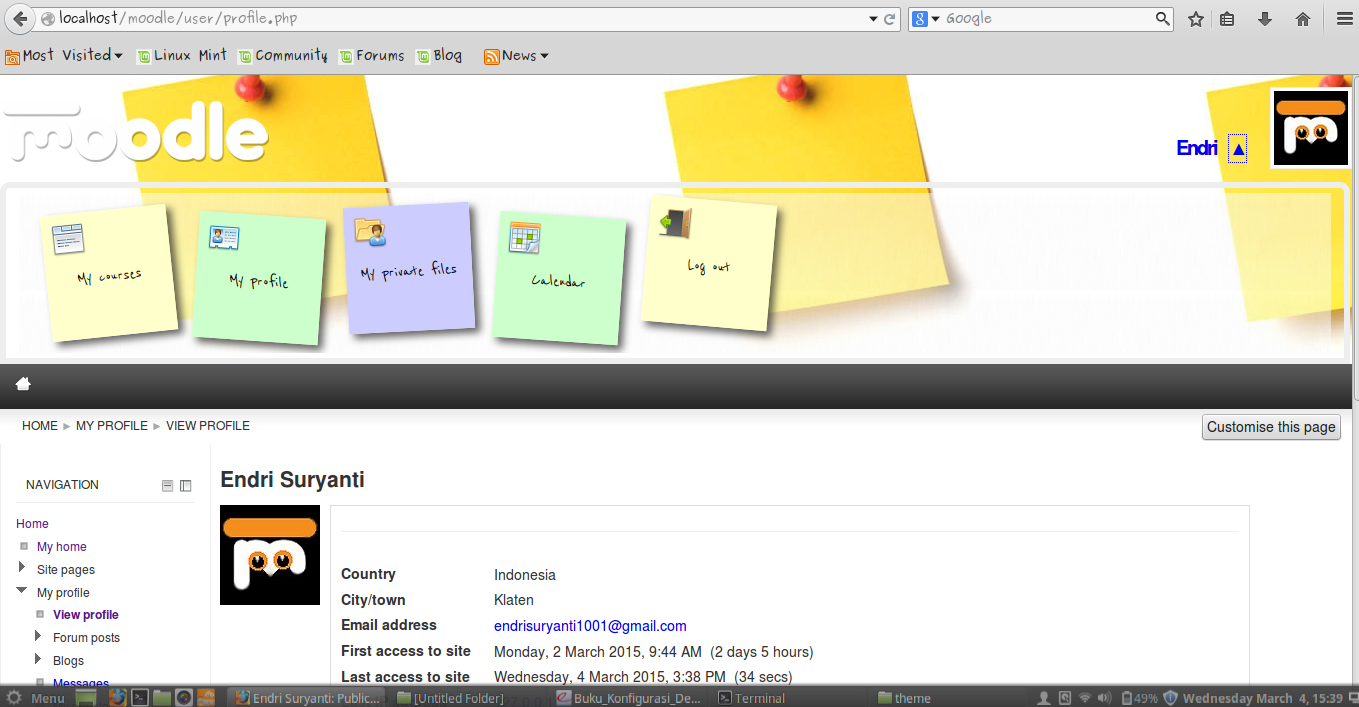



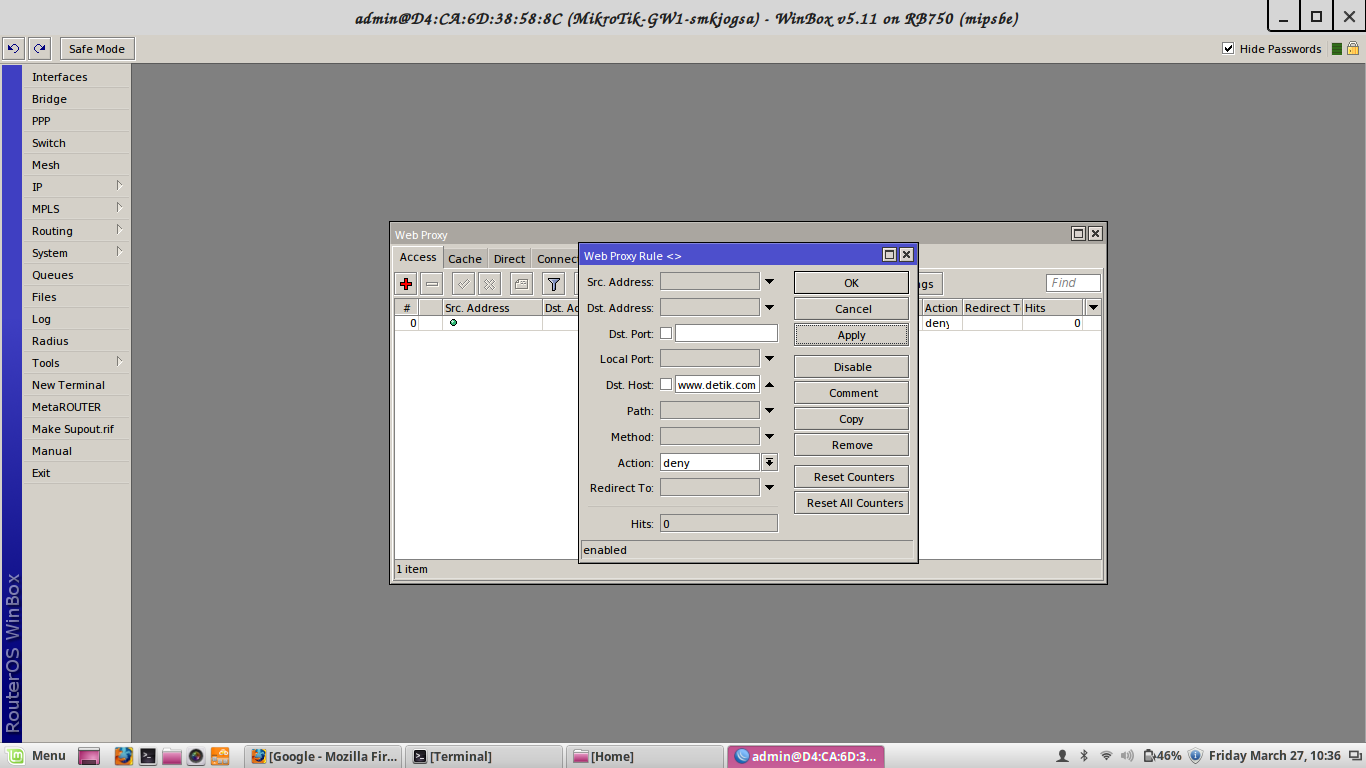










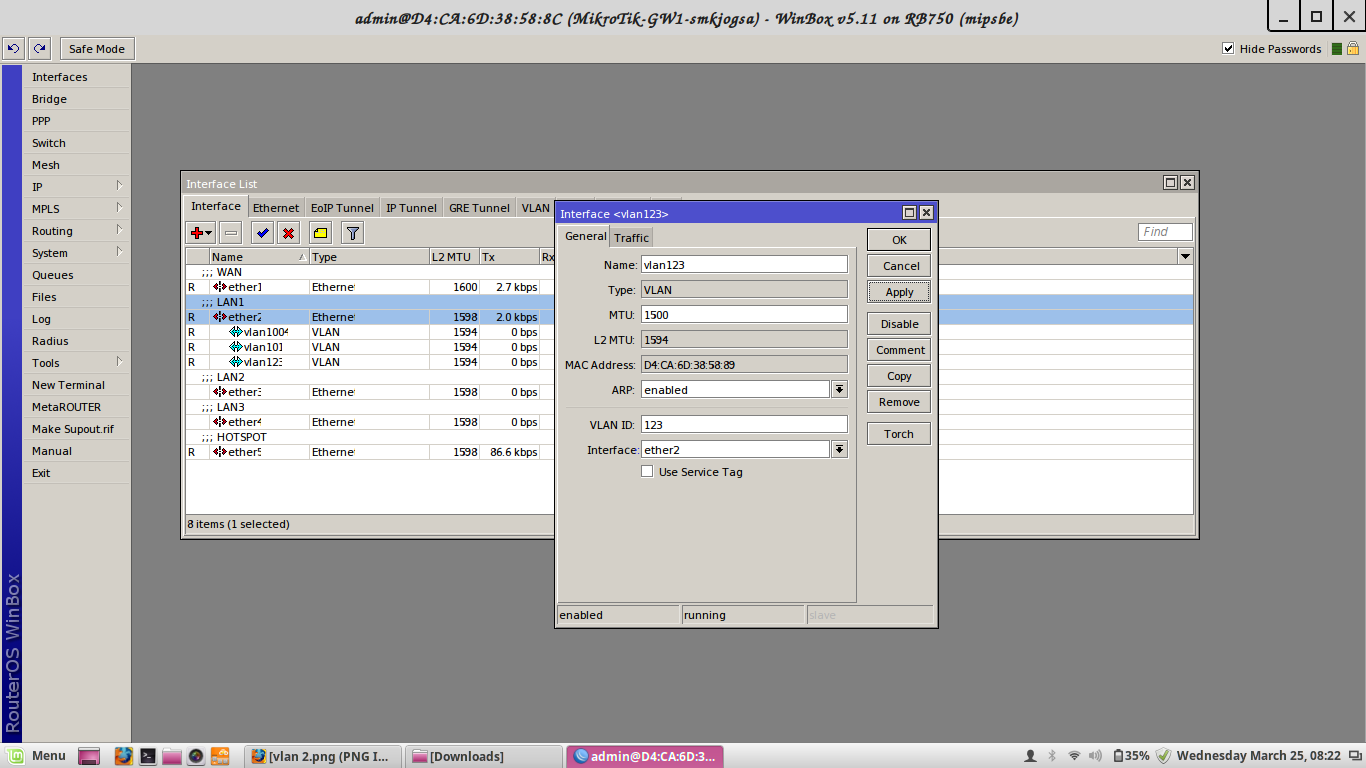
































.png)

